O suporte para controles em computadores Windows apresenta algumas limitações. Embora os controles de última geração funcionem de forma nativa, modelos mais antigos como o DualShock 3 do PlayStation 3 exigem drivers específicos para operarem adequadamente.
Em um artigo anterior, foi abordado o uso do MotioninJoy para habilitar controles Sony PS3 como joysticks em PCs Windows. No entanto, o MotioninJoy, inicialmente um software proprietário, evoluiu para um programa malicioso. Afortunadamente, existe uma alternativa de código aberto, o ScpToolkit, que evita a necessidade de instalar softwares potencialmente perigosos. É crucial evitar o uso do MotioninJoy.
Instalando o ScpToolkit
O ScpToolkit requer modificações nos drivers do sistema para funcionar corretamente, o que torna o processo de instalação um tanto delicado. Recomendamos proceder com cautela, seguir as instruções cuidadosamente e evitar clicar em elementos desconhecidos.
Baixe a versão mais recente do ScpToolkit na página do projeto no Github. Execute o instalador e aceite os Termos e Condições após uma leitura atenta, se assim desejar. Uma caixa de diálogo exibirá diversas opções de instalação:
O Gamepad Analyzer e o Debug Info Collector podem não ser necessários para todos os usuários, mas é recomendável instalar todos os outros componentes.
O processo de instalação pode demorar alguns minutos. Utilize este tempo para conectar seu controle PS3 ao computador por meio de um cabo USB. Após a conclusão da instalação, o utilitário solicitará que você execute o instalador de drivers. Selecione “Executar” para visualizar uma lista, que agora deverá incluir seu controle.
Clique em “Inicializar todos os dispositivos conectados” (evite pular para o botão seguinte) e aguarde a instalação. Em seguida, clique em “Avançar”. Isso configurará o controle como um dispositivo PS3, instalando os drivers necessários.
A tela seguinte oferece suporte para Bluetooth, uma opção que pode não ser desejável, já que demanda um dongle Bluetooth específico. Existe um aviso claro nessa tela, pois instalar essa opção acidentalmente em um dongle de mouse sem fio pode causar problemas.
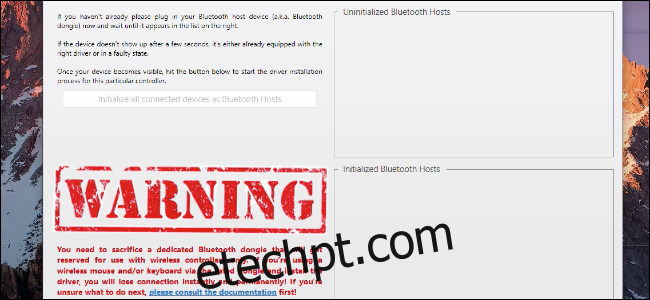
Se deseja usar o controle sem fio, conecte o dongle Bluetooth, certifique-se de que seja o ÚNICO dispositivo na lista e selecione “Inicializar todos os dispositivos conectados”.
Caso contrário, clique em “Avançar” para ignorar esta etapa.
O passo seguinte é instalar um driver virtual de controle Xbox 360, que fará com que o Windows reconheça seu controle PS3 como um controle Xbox 360. Isso aumentará a compatibilidade com jogos.
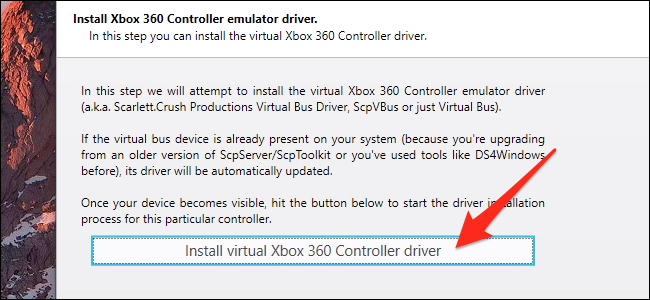
Para instalar o driver, selecione “Instalar driver do Controlador Xbox 360 virtual” e clique em “Avançar”.
Em seguida, o ScpToolkit solicitará a instalação de um serviço Windows para comunicação com o controle.
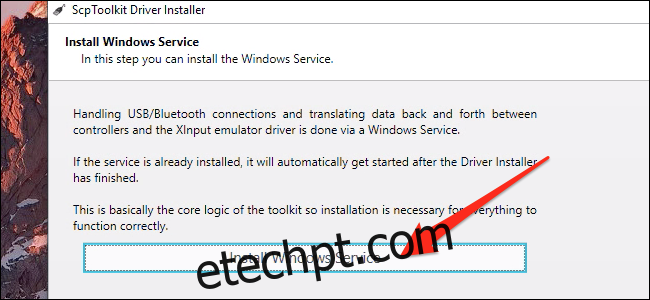
Selecione “Instalar serviço do Windows” e clique em “Avançar”. Agora, você poderá usar seu controle PS3 em qualquer jogo compatível com controles Xbox 360, o que abrange quase todos os jogos com suporte a controles. Além disso, você tem a opção de remapear os botões do controle para atender às suas necessidades em outros jogos.